4 способа подключиться к WiFi сети через WPS без ввода пароля
WPS (Wi-Fi Protected Setup) – это стандарт и протокол быстрого и безопасного сопряжения (соединения) двух вай фай устройств между собой. WPS дает возможность, без ввода пароля, подключаться к WiFi роутеру или ADSL модему различным мобильным устройствам, таким как: ноутбуки, моноблоки, принтеры, веб камеры, репитеры (усилители WiFi), планшеты и смартфоны с операционной системой андроид.
Протокол WPS ускоряет и упрощает подключение к беспроводной сети. Ранее он назывался Wi-Fi Simple Config, а в роутерах TP-Link — QSS (Quick Security Setup). При необходимости, протокол WPS может автоматически задать имя для WiFi сети и установить для неё протокол шифрования для её защиты от постороннего доступа в сеть.
На роутере кнопка WPS обозначается либо надписями WPS или QSS либо логотипами следующего вида:
Частые вопросы о протоколе WPS
Для чего нужен WPS на роутере?
WPS нужен для быстрого и безопасного подключения к беспроводной WiFi сети. Для этого нужно лишь нажать на кнопку WPS. При этом не потребуется вводить пароль от WiFi.
Нужно ли включать WPS в настройках роутера?
На большинстве роутеров, WPS на роутере включен по-умолчанию.
Безопасен ли протокол WPS и можно ли его взломать?
На многих интернет ресурсах утверждается, что протокол WPS не безопасен, но я с этим не согласен. Главное не использовать авторизацию по PIN коду и в обязательном порядке отключить WPS PIN в настройках роутера или модема, но оставив включенным сам протокол WPS, а сопряжение устройств инициировать или подтверждать только путем нажатия на аппаратную кнопку WPS на маршрутизаторе (Push-Button-Connect (PBC)). В старых моделях роутеров нет возможности отключить только WPS PIN, тогда придется все же отказаться от использования протокола WPS и отключить его полностью для обеспечения безопасности. Благодаря протоколу WPS можно наоборот повысить безопасность беспроводной сети за счет установки более сложного и криптостойкого пароля шифрования WPA2-PSK вводить и запоминать который будет не нужно.
Apple поддерживает протокол WPS?
Устройства Apple под управлением iOS (iPhone, iPad) технологию WPS не поддерживают.
Что за кнопка «WPS Reset» на роутере?
Иногда кнопку WPS совмещают с кнопкой «Reset» например в роутерах TP-Link. Если держать кнопку нажатой дольше двух секунд, то произойдет сброс всех настроек на роутере на заводские, поэтому не следует долго (более двух секунд) держать кнопку «wps reset» нажатой, достаточно кратковременного нажатия.
Будет ли работать WPS если название WiFi сети скрыто?
WPS не будет работать, если активирован параметр “Скрывать SSID (Hide SSID)” в настройках точки доступа.
4 способа подключения к WiFi через WPS
Подключиться к вай фай через wps можно четырьмя разными способами в зависимости от ситуации.
Когда аппаратная кнопка WPS есть как на роутере так и на клиенте
Этот способ актуален, когда кнопка WPS есть как на роутере, так и на подключаемом к нему устройстве, например: WiFi принтере, USB WiFi адаптере или усилителе WiFi сигнала (репитере). В этом случае нужно нажать кнопку сначала на клиенте, а затем на главной точке доступа с интервалом не более двух минут.
После нажатия на кнопку WPS, роутер или клиент ожидает подключения к нему лишь две минуты. Если за это время на втором устройстве не нажали кнопку WPS, то процесс сопряжения прерывается по таймауту.
Когда аппаратная кнопка WPS есть только на маршрутизаторе
Этот способ актуален для подключения к WiFi точке доступа ноутбуков, планшетов и смартфонов у которых нет аппаратной кнопки WPS.
Подключение ноутбука с ОС Windows 10
Windows 10 не поддерживает авторизацию по пин коду, поэтому подключиться к беспроводной сети можно только нажав аппаратную кнопку WPS на роутере или введя пароль PSK. Для подключения ноутбука с установленной операционной системой Windows 10 к WiFi через WPS, нужно выполнить следующие действия:
- Нажать на значок глобуса в трее внизу на панели задач.
 Должен открыться список всех доступных к подключению WiFi сетей. Среди них нужно найти вашу, и кликнуть по ней. Затем поставить галочку «Подключаться автоматически» и нажать «Подключиться».
Должен открыться список всех доступных к подключению WiFi сетей. Среди них нужно найти вашу, и кликнуть по ней. Затем поставить галочку «Подключаться автоматически» и нажать «Подключиться». - После того как нажмете «Подключиться» появится сообщение как на скриншоте ниже «Вы также можете подключиться, нажав кнопку на маршрутизаторе». Все, осталось лишь нажать кнопку WPS на маршрутизаторе и ноутбук сразу же подключиться к WiFi без ввода пароля, который кстати говоря можно намеренно сделать очень сложным и длинным, для безопасности.
Подключение ноутбука с Windows 7
Windows 7 поддерживает авторизацию как по пин коду, так и по нажатию аппаратной кнопки на маршрутизаторе. Для подключения к WiFi по протоколу WPS, кликните на значок сети «1», найдите свою сеть и кликните по ней. Поставьте галочку «2» и нажмите кнопку «Подключение» «3».
Если в роутере WPS-PIN включен
Если на роутере включена возможность авторизации по пин коду, то Windows 7 попросит Вас ввести WPS-PIN код. Как правило пин код состоит из восьми цифр и часто указан на наклейке роутера внизу.
После ввода пин кода произойдет мгновенное подключение к вай фай.
Если в роутере WPS-PIN выключен
Если на роутере пин код отключен, но сам протокол впс включен, то система попросит либо ввести ключ PSK либо нажать кнопку WPS на роутере. Это видно по сообщению «Можно также подключиться, нажав кнопку на маршрутизаторе».
После нажатия кнопки на роутере, произойдет моментальное подключение к WiFi.
Подключение смартфона с андроид 8
Для подключения смартфона с операционной системой андроид 8 нужно выполнить следующие действия:
- Зайти в настройки (значок шестеренки).
- Перейти в раздел «Сеть и интернет».
- Нажать на значок «три точки» вверху справа.
- Нажать на пункт «Настройки WiFi».
- Нажать на пункт «Расширенные настройки»
- Нажать на пункт «Кнопка WPS».

- После этого должно появиться сообщение: «Нажмите кнопку безопасной настройки Wi-Fi на Вашем роутере. Она может называться WPS или иметь символ в виде двух стрелочек».
- После нажатия кнопки WPS на роутере, произойдет моментальное подключение клиента к WiFi.
Подключение смартфона с андроид 6
На телефоне с ОС андроид 6 нужно зайти в “Настройки”, затем Беспроводные сети WiFi, затем делаем все так как на скриншотах:
- Нажать на значок «три точки» вверху справа.
- Нажать на пункт «Дополнительные функции».
- Нажать на пункт «Кнопка WPS».
- После этого должно появиться сообщение: «Нажмите кнопку безопасной настройки Wi-Fi на Вашем роутере. Она может называться WPS или быть отмечена символом в виде двух стрелочек».
- После нажатия кнопки WPS на роутере, произойдет моментальное подключение клиента к WiFi.
Через ввод пин-кода если сеть на роутере уже настроена
Настоятельно рекомендую отключить возможность подключения к точке доступа через WPS PIN. Часто пин код состоит всего из 8 цифр, которые можно подобрать (сбрутить), кроме того существует уязвимость, позволяющая очень сильно упростить этот процесс.
Для подключения к WiFi по пин коду, достаточно найти в списке доступных сетей вашу и ввести пин-код. WPS PIN часто написан внизу на наклейке на роутере, если его там нет, то узнать его можно из настроек роутера.
Настройка беспроводной сети через WPS если на роутере не задан SSID и шифрование
Настройку WiFi на роутере, можно делать прямо из Windows, используя протокол WPS. Для этого нужно на роутере нажать на кнопку WPS и держать ее нажатой в течение 2-3 сек. Затем на ноутбуке нужно подключиться к вашей WiFi сети. Для этого в ОС Windows 7 нужно кликнуть по значку сети и выбрать свою. Чаще всего по-умолчанию название беспроводной сети совпадает с торговой маркой производителя роутера.
Нажмите на кнопку «Подключение», после этого на экране появится окно «Подключение к сети», нажимаем в нем на кнопку «ОК».
Откроется окно «Настройка сети» с требованием ввести пин-код. Как показано на рисунке, он находится на этикетке на нижней крышке роутера.
После вода пин-кода появится окно, в котором нужно будет задать настройки сети. Сделаем это, обратив внимание на основные поля.
- Введите имя для этой сети — вводим любое слово латиницей.
- Уровень безопасности – ставим WPA2-Personal (рекомендуемый).
- Тип шифрования — AES (рекомендуемый).
- Ключ безопасности — можете оставить сгенерированный, либо придумать свой. Пароль должен быть достаточно сложным.
- Так же ставим галочку на «подключаться автоматически».
Нажмем кнопку «Далее», дожидаемся пока Windows сохранит и внесет настройки. После этого система покажет еще раз пароль от WiFi (можете записать). Нажимаем кнопку «Закрыть».
Теперь ноутбук будет подключаться к WiFi автоматически. На других беспроводных устройствах Вам нужно будет найти в списке WiFi-сетей ваш роутер и нажать Подключиться. Затем Вам нужно будет либо ввести ключ (пароль), либо нажить на роутере кнопку WPS на 1-2 секунды. Устройство подключится автоматически.
Автор рекомендует так же прочитать статьи:
Полезное видео про безопасность Wi-Fi: взлом и защита
Что такое QSS и WPS? Для чего нужна кнопка QSS на Wi-Fi роутере и как ей пользоваться?
Привет! Решил сегодня рассказать о технологии WPS (QSS), так же расскажу для чего кнопка QSS на Wi-Fi роутере и как применить ее на практике. Мне кажется, что сейчас на все современных роутерах есть технология WPS (QSS), поэтому информация актуальна. В моем роутере TL-WR841N, да и вообще в роутерах TP-Link, эта функция называется QSS.
В моем роутере TL-WR841N, да и вообще в роутерах TP-Link, эта функция называется QSS.
QSS, или WPS, это технология, которая позволяет полуавтоматически создавать беспроводное Wi-Fi соединение между роутером и устройством которое вы хотите подключить к сети.
Расшифровывается как:
WPS – Wi-Fi Protected Setup
QSS – Quick Security Setup
Теперь расписываю своими словами. Например к вам пришли гости, и они хотят подключится к вашей Wi-Fi сети. Что вы обычно делаете? Ищите свой пароль от Wi-Fi, затем нужно ввести его на устройстве и только так подключится. А технология QSS упрощает эту процедуру.
Вы просто на устройстве находите свою сеть, в дополнительных настройках выбираете WPS и нажимаете “Кнопка Puch” (у меня так в телефоне), затем нажимаете подключить, а на роутере нажимаем кнопку кнопку QSS. Устройства обмениваются PIN-кодом и подключаются друг к другу. Как видите все удобно, ничего вводить не нужно. Проверял у себя, все отлично работает.
Сейчас подробнее напишу:
- Как включить (отключить) QSS на роутере TP-Link.
- Как подключить устройство (телефон) к Wi-Fi роутеру, с помощью технологии QSS
- Чем угрожает использование технологии WPS (QSS).
Как включить, (отключить) QSS на роутере TP-Link?
Я когда писал статью по настройке TL-WR841N, то упоминал о кнопке QSS, на этом роутере выглядит она вот так:
Сразу, пока не забыл, хочу дать ответ тем, кто спрашивает: а если я нажму на эту кнопку QSS, то это значит, что все смогут подключаться к моему роутеру? Ответ нет, эта кнопка работает только когда вы ее нажали, и еще некоторое время после нажатия (не долго), а в этот момент подключаете телефон, или планшет. Процесс подключения и обмена PIN-кодом выполняется всего несколько секунд.
Функцию QSS, можно включить и отключить в настройках роутера. Сразу после настройки роутера, эта технология у меня была включена, да и сейчас работает. Для того, что бы включить, или отключить протокол QSS, или генерировать новый PIN-код, а так же для добавления нового устройства из панели управления роутером, нужно зайти в настройки роутера.
Для того, что бы включить, или отключить протокол QSS, или генерировать новый PIN-код, а так же для добавления нового устройства из панели управления роутером, нужно зайти в настройки роутера.
Я уже неоднократно писал как это сделать, наберите в адресной строке браузера адрес 192.168.1.1, введите логин и пароль для доступа к настройкам (по умолчанию admin и admin) и подтвердите вход.
Затем слева перейдите на вкладку “QSS”, откроется страница “QSS (Quick Secure Setup)”. Если у вас напротив QSS Status: стоит Enabled, то значит технология включена, что бы отключить QSS, нажмите кнопку “Disable QSS”. И соответствен, если она отключена, то для включения нужно нажать кнопку “Enabled”.
Как подключить устройство к Wi-Fi роутеру, с помощью технологии QSS?
Я покажу процесс подключения к роутеру с помощью технологии QSS, на примере роутера WR841N и телефона HTC One V.
Включаем на телефоне Wi-Fi, и ждем пока в списке появится наша сеть. Нажимаем на нее, и нам тут же телефон предложит ввести пароль. Но мы выбираем “Расширенные параметры”, затем “WPS” и Кнопка “Push”. В этот момент зажмите кнопку QSS на роутере, а на телефоне нажмите “Подключить”. Собственно все, телефон подключится к роутеру, кнопку на роутере можно отпускать.
Чем угрожает использование технологии WPS (QSS)?
Есть уязвимости друзья, и есть опасность, что вашу сеть взломают через QSS. В принципе полностью защитить свою Wi-Fi сеть невозможно, но включение QSS только повышает риск взлома.
И мой вам совет, если вы редко подключаете новые устройства к своему роутеру, то лучше отключите протокол QSS, он вам же практически не нужен. Ну а если вы часто подключаете новые устройства, то пользуйтесь QSS и не думайте о плохом :), иногда проверяйте кто подключен к вашей Wi-Fi сети. Если вам с этой технологией удобно, то не стоит от нее отказываться. Удачи!
Что такое WPS на роутере и для чего он нужен, функции кнопки
Для чего нужна кнопка WPS на роутере?
Собственно, кнопка WPS/Reset на роутере или любом другом устройстве активирует данную функцию.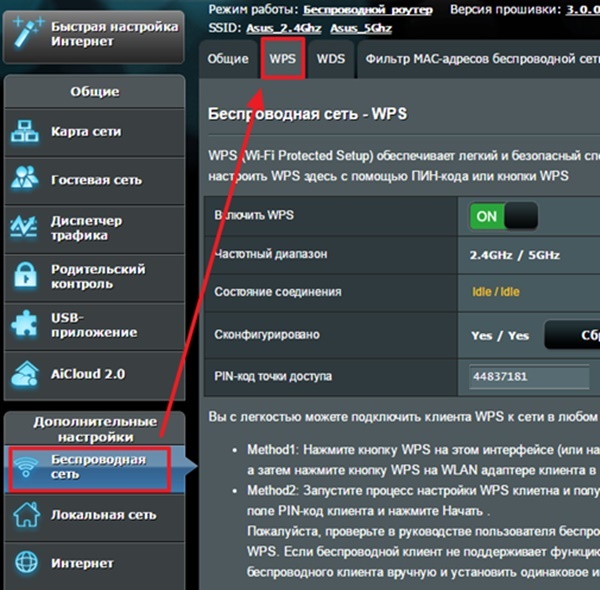 Суть ее использования заключается в том, что после того, как нажать WPS, роутер генерирует зашифрованный сигнал с информацией о настройках сети wifi.
Суть ее использования заключается в том, что после того, как нажать WPS, роутер генерирует зашифрованный сигнал с информацией о настройках сети wifi.
Он по беспроводной связи принимается беспроводным адаптером того устройства, которое мы хотим подключить к роутеру — модемом, принтером, камерой, репитером и т.д. В результате, нет необходимости вводить вручную пароль для соединения с сигналом.
Удобства использования WPS очевидны. Например, вы купили USB адаптер и хотите подключить к своему роутеру ноутбук или компьютер. Но как именно правильно настроить его, не знаете. Либо у вас элементарно нет пароля от WiFi, а доступ в админку роутера закрыт.
Тогда нам поможет функция кнопки WPS при условии, что эта технология поддерживается и роутером или модемом, и wifi адаптером. Узнать об этом легко. На корпусе обоих устройств должна присутствовать соответствующая кнопка WPS, активирующая данный режим.
Точно таким же образом можно присоединить к роутеру другие беспроводные устройства с поддержкой Wi-Fi Protected Setup — ТВ, IP камеры, wifi усилители, накопители и т.д.
Для чего нужна функциям WPS?
Тут всё очень просто. Представьте себе, что вы купили роутер в новую квартиру, но есть небольшая проблема – у вас нет под рукой компьютера, ноутбука или провода, который вроде бы должен идти в комплектации, но он куда-то запропастился. Дабы не рвать на себе последние волосы и придумали эту кнопочку.
Включая её – можно моментально запустить такие настройки ВайФай сети, чтобы без пароля иметь доступ к настройкам роутера. А далее всё по сценарию, заходим в браузер, вводим стандартные IP маршрутизатора и настраиваем интернет.
Где находится кнопка WPS на модеме или роутере?
Функция WPS присутствует на всех современных моделях WiFi роутеров и модемов. Также ее можно обнаружить на wifi адаптере или принтере, оборудованном беспроводным модулем.
На корпусе роутера она выглядит как небольшая кнопка, расположенная в неприметном месте рядом с сетевыми портами, сбоку или прямо рядом с панелью индикаторов. Обозначается как WPS, WPS/RESET, QSS (старые TP-Link) или просто значком WiFi (Zyxel Keenetic) или Mi (Xiaomi).
Будьте внимательны! Очень часто кнопка WPS совмещена со сбросом настроек Reset. В этом случае если нажал на кнопку WPS на роутере кратковременно, то запустится быстрое подключение. От длительного зажатия все конфигурации обнулятся до заводского состояния.
Кнопка WPS на роутере TP-LINK (QSS)
Компания TP-LINK на свои роутерах до недавнего времени применяла собственное название «QSS», что расшифровывалось как Quick Security Setup — быстрая безопасная настройка. А вот в новых моделях также используется общепринятое название «WPS».
На маршрутизаторе TP-LINK кнопка WPS на многих моделях очень часто совмещается с функцией Reset. В этом случае кратковременное нажатие активирует WPS, а длительное — сброс настроек.
Если ее на корпусе нет, то это не значит, что функция WPS на роутере отсутствует. Просто производитель сэкономил и не стал ее выносить на корпус в виде кнопки. Настройку включения-выключения функции WPS на маршрутизаторе TP-Link необходимо искать в панели управления.
Она находится в верхней вкладке «Дополнительные настройки». Здесь в боковом меню в разделе «Системные инструменты» нужно открыть пункт «Параметры системы» и установить флажок на «Включить WPS», после чего нажать на кнопку «Сохранить».
Здесь в боковом меню в разделе «Системные инструменты» нужно открыть пункт «Параметры системы» и установить флажок на «Включить WPS», после чего нажать на кнопку «Сохранить».
Кнопка WPS часто совмещена с функцией сброса настроек «Reset», поэтому нужно нажать и сразу отпустить — долгое зажатие приведет к полному сбросу настроек и перезагрузке.
Zyxel, Keenetic
Как включить WPS в Zyxel Keenetic через кнопку WiFi?
На роутерах Zyxel и Keeentic функция WPS по умолчанию запрограмирована на кнопку WiFi, которая находится на верхней панели рядом со световыми индикаторами.
Хотя впоследствии через меню настроек ее можно назначить также на кнопку FN.
Перед тем, как включать функцию WPS с помощью кнопки на маршрутизаторе Zyxel Keenetic, нужно проверить, работает ли данный режим, так как он может быть отключен в настройках. Активация кнопки WPS в старой версии прошивки Zyxel находится в разделе меню «WiFi»
В новой админке роутеров Keenetic зайти в нужную нам конфигурацию можно сразу со стартового экрана
И здесь нажать на кнопку «Запустить WPS»
Asus
Что значит QQS?
На некоторых старых роутерах данная функция WPS обозначена как QQS или Quick Secure Setup, что обозначает быструю загрузку безопасного подключения. Она действует аналогично, но автоматически включена при первом запуске. Для отключения надо зайти напрямую в настройки девайся и отключить ею.
- Заходим в конфиг роутера с помощью браузера.
- Находим раздел «беспроводной сети» или «WireLess».
- Далее безопасность или «Security».
- Отключаем.
WPS на маршрутизаторе Asus — программа EzSetup
Присутствует функция WPS и на роутерах Asus. Вот кнопка:
А вот скриншот включения WPS на Асус из панели управления. Обратите внимание, можно при желании также задать свой собственный пин-код
Если у вас старая модель, то скорее всего вместо WPS вы увидите такую программу, как EzSetup.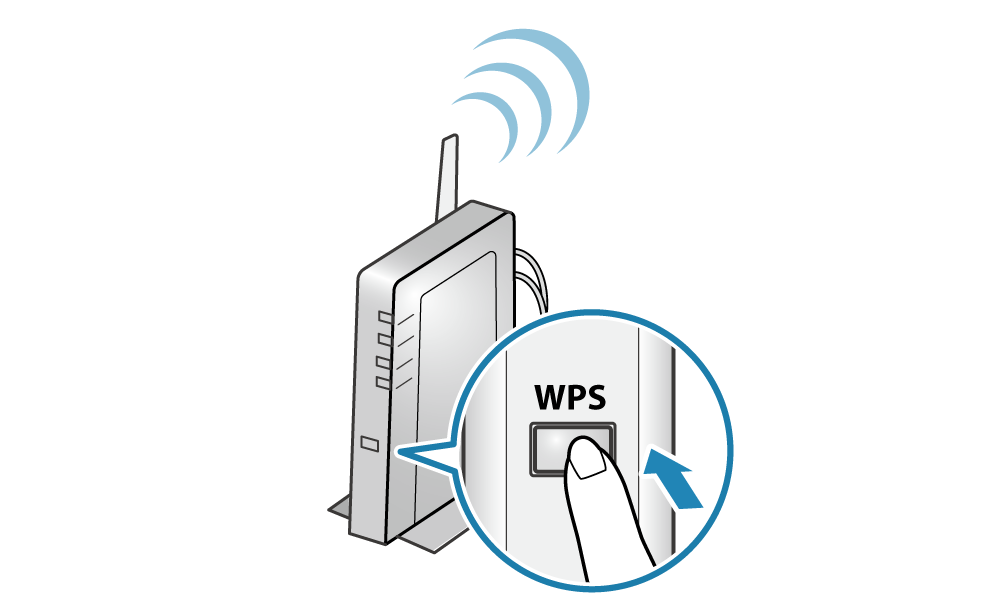 Эта кнопка запускает данное приложение для быстрой конфигурации.
Эта кнопка запускает данное приложение для быстрой конфигурации.
Netis
Включение и выключение на роутерах
Порой нужно включить или выключить функцию впс на маршрутизаторе. Для этого нам необходимо зайти в настройки роутера.
Для этого подойдет любой браузер. Надо ввести в адресную строку адрес роутера, потом логин и пароль. Адрес роутера обычно написан на этикетке. Однако, если у вас нет этикетки, можно узнать адрес в настройках сетевой карты или в сведениях о подключении.
После того, как вы узнали адрес своего девайса и ввели логин и пароль, открывается окно авторизации. В нем нужно лишь ввести имя пользователя и пароль. Иногда логином и паролем по умолчанию является admin. Когда вы ввели все необходимые данные, нажимаем enter и входим в настройки вашего маршрутизатора.
- Настройка ВПС на D Link. Итак, после того, как вы зашли в настройки роутера, нам нужно перейти в «расширенные настройки». Затем находим раздел WiFi и нажимаем на стрелочку и выбираем из списка WPS. В открывшемся окне можно свободно включать и выключать функцию впс при помощи галочки.
- Управление ВПС asus. Нужно снова открыть настройки и выбрать в меню раздел «беспроводная сеть». Затем из меню сверху переходим во вкладку впс, и нам открываются возможные настройки данной функции. Теперь уже не составит труда найти выключатель wps и включить/выключить его.
- TP-Link QSS настройки. Как говорилось выше, QSS — это тот же WPS, у него такие же способы настройки. Ищем в меню слева раздел ВПС, и можем спокойно включать и выключать данную функцию.
- ZyXel. Под конец, хочется сказать, что к сожалению, вычислить пин-код впс можно всего лишь за пару часов, поэтому, если вы не пользуетесь данной функцией, лучше её отключить в целях безопасности.
Кнопка WPS на роутере Netis
Точно такая же кнопка WPS для активации режима быстрого подключения к сети присутствует и на роутерах Netis
Кстати, здесь можно также подключить какое-либо устройство по WPS с паролем в обратном направлении.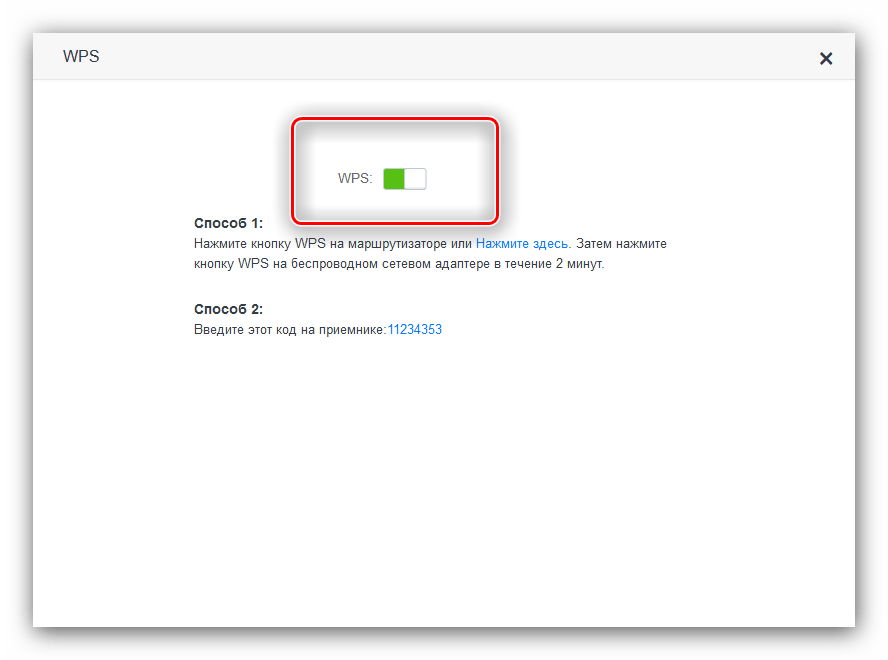 То есть когда ключ шифрования задается на самом гаджете, а потом вводится в панели управления роутера. Иногда так подключаться гораздо удобнее.
То есть когда ключ шифрования задается на самом гаджете, а потом вводится в панели управления роутера. Иногда так подключаться гораздо удобнее.
D-Link
Как работает кнопка WPS на маршрутизаторе D-Link?
А вот как выглядит панель настройки WPS на роутере D-Link
Активируем данный режим и применяем изменения. После чего находим кнопки WPS на роутере D-link и на втором устройстве, и кратковременно нажимаем на них одновременно. Обмен сигналом будет происходить всего несколько секунд, поэтому нужно, чтобы они работали в одно время.
Xiaomi
WPS на роутере Upvel
На маршрутизаторах Upvel кнопка WPS также может быть как отдельной, так и совмещенной с функцией сброса.
Настройка подключения по PIN-коду происходит в разделе «Wi-Fi сеть — WPS». Здесь же можно и запустить ее принудительно.
Tenda
Достоинства и недостатки технологии
Основные плюсы использования:
- Не нужно часто подключать новые устройства;
- Нет проблем с вводом пароля;
- Можно управлять соединением гаджетов.
Есть и небольшой недостаток – эксперты считают, что технология делает устройства уязвимым, а код доступа легко подобрать. Этого можно избежать – если вы не используете функцию, просто отключите ее. Поэтому тщательно взвешивайте все за и против перед тем, как воспользоваться технологией. Да, она просто и удобна, но может проще воспользоваться подключение по старинке (с вводом пароля)?
Что означает, если индикатор WPS на роутере мигает красным?
Как у любой важной функции, у WPS есть своя собственная лампочка на корпусе, которая визуально уведомляет пользователя о ее работе. Если индикатор кнопки WPS на роутере мигает красным, то в зависимости от модели это может означать, что в данный момент маршрутизатор находится в режиме поиска смежного устройства или выполняется настройка соединения.
После подключения к нему светодиод начинает гореть одним постоянным цветом, который также зависит от конкретной модификации — красным, синим, зеленым, белым или оранжевым.
Кнопка WPS на wifi адаптере и репитере
Теперь приведу несколько примеров с других гаджетов. Вот так может выглядеть кнопка WPS на wifi адаптере TP-Link Archer T4U
А вот — на адаптере Edimax
На следующей фотографии увидим аналогичную клавишу на корпусе усилителя сигнала TP-Link TL-WA850RE
Как подключить WiFi адаптер к роутеру по WPS-QSS?
Самый простой способ, когда и на маршрутизаторе, и на подключаемом адаптере явно физически присутствует кнопка WPS или QSS.
Соответственно, чтобы активировать функцию Wireless Protected Setup, одновременно зажимаем на несколько секунд данную клавишу на роутере и адаптере wifi. И ждем, пока замигают световые индикаторы, сигнализирующие об установке связи между ними.
Если кнопка WPS совмещена с RESET, то короткое нажатие активирует режим подключения. А длительное — сброс настроек! Не передержке ее, а то роутер обнулится.
Однако, если ее нет, то это еще не означает, что технология не поддерживается. Реже, но бывают следующие случаи:
- Отдельной кнопки нет на ноутбуках или телефонах, хотя многие из них также могут автоматически подключаться к WiFi сети
- Отсутствие механической кнопки WPS на самом роутере. В этом случае режим активируется только в панели администратора
- Подключение с использованием PIN кода, который указан на наклейке на маршрутизаторе
Взлом по PIN
Обычно все взламываемые программы работают двумя способами:
- Идёт обычный перебор PIN кодов. ПИН имеют цифирную форму, что уменьшает количество переборов. К примеру, на моём Keenetic Omni II PIN состоит из 8 цифр. Так что для подбора потребуется 99 999 999 вариантов перебора. Программы, которые занимаются взломом делают это за несколько дней.
- Второй вариант намного проще. В интернете есть много баз данных стандартных PIN кодов. Обычный пользователь не будет менять его после настройки или вообще забудет выключить WPS и злоумышленники смогут взломать сеть.

СОВЕТ! Вообще в целях контроля доступа, лучше вообще отключить данную функцию, если вы ею не будете пользоваться.
На новых моделях теперь используют циферно-символьные пароли, что увеличивают безопасность и вариантом перебора взломать практически невозможно.
ПРИМЕЧАНИЕ! Ниже приведённое видео не призывает никого ничего взламывать, а просто демонстрирует факт погрешности в безопасности беспроводной сети.
Как подключиться к WiFi по WPS с компьютера на Windows 10?
Давайте теперь подключим ноутбук или компьютер, работающий под управлением Windows 10 к роутеру, используя технологию WPS. Кстати, на Windows 7 все работает точно так же, отличие будет только в визуальном отображении.
Итак, кликаем на значок WiFi в панели Windows и находим в списке свою сеть
Кликаем на нее и далее на кнопку «Подключиться»
Видим, что для коннекта можно либо ввести пароль, либо использовать технологию WPS. При этом, разумеется, режим должен быть активен на маршрутизаторе. О том, как это проверить, уже написал выше.
Теперь кратковременно нажимаем на механическую кнопку QSS (или WPS) на роутере, после чего ноутбук сам подключиться к WiFi.
Напоследок хочу заметить, что при постоянно включенном WPS на WiFi роутере есть риск взлома вашей сети нехорошими людьми. Например через мобильную программу WPS Connect. Поэтому после того, как вы подключили свой гаджет, выключите WPS/QSS в админке маршрутизатора.
Подключение
Для запуска технологии WPS требуется всего одно нажатие на кнопку. Практически на каждом современном беспроводном адаптере вай-фай есть такая кнопка, расположенная сверху, спереди или сзади на устройстве.
Некоторые версии роутеров последних лет совмещают кнопку WPS Reset. Это неудобно, поскольку требуется соблюдать время зажатия (для включения WPS ждем 2-3 секунды, а для сброса настроек роутера – 6-9 секунд). Если передержать клавишу, придется с нуля делать каждую настройку. Для того, чтобы подключить любое устройство к роутеру, используя ВПС, разберем несколько методов.
Если передержать клавишу, придется с нуля делать каждую настройку. Для того, чтобы подключить любое устройство к роутеру, используя ВПС, разберем несколько методов.
На подключаемом устройстве есть кнопка
Если у подключаемого устройства есть кнопка WPS, нажимаем на нее и проделываем то же самое на Wi-Fi адаптере. Спустя небольшое время появится подключение. Если кнопки на устройстве нет, на персональных компьютерах или ноутбуках, смартфонах и планшетах сделать такое соединение невозможно.
Подключение компьютера или ноутбука
Рассмотрим ОС Windows. Для установки соединения по WPS открываем сетевые подключения и выбираем сеть. После этого в окне для ввода кода нажимаем на значок WPS рядом с текстом «Также можно подключиться, нажав кнопку на маршрутизаторе». В других случаях соединение настраивается не сразу – ждем некоторое время. Каждая версия Windows отображает свои надписи и настройки, но принцип остается тот же. Нажимаем левой кнопкой мыши на значок WPS и на клавишу на адаптере. Спустя некоторое время девайсы установят соединение самостоятельно.
Для Windows 10 инструкция следующая:
- Значок «Сеть» находится в нижней правой части экрана. Открываем его (своеобразный компьютер, а на ноутбуках это значок Wi-Fi).
- Подтверждаем визуально, что Wi-Fi включен.
- В открывшемся списке доступных сетей отмечаем местную.
- Если необходимо после каждого включения подключаться к этой сети автоматически, устанавливаем маркер «Подключаться автоматически».
- Нажимаем на «Подключение».
- После этого нажимаем на кнопку ВПС на адаптере.
Если роутер имеет кнопку, гарантировано быстрое и удобное подключение к сети. В этом случае не требуется указывать каждому новому пользователю пароль от Wi-Fi. Находим нужную сеть и нажимаем на кнопку.
Подключение смартфона или планшета
Для подключения смартфона или планшета используется аналогичный принцип. В настройках Wi-Fi открываем все доступные сети. В этом меню нажимаем на иконку WPS. Для каждой версии Android меню и кнопки выглядят по-разному.
В этом меню нажимаем на иконку WPS. Для каждой версии Android меню и кнопки выглядят по-разному.
Если используется смартфон Samsaung Galaxy S8, то такая процедура выглядит следующим образом. Открываем настройки и выбираем меню «Подключения». Открываем Wi-Fi и визуально оцениваем его работоспособность. Далее открываем меню в виде трех точек и нажимаем на «Дополнительно».
Внизу экрана нажимаем «Еще» для открытия всех возможных пунктов, среди которых выбираем «кнопка WPS».
После того как нажали на значок, сразу нажимаем на кнопку ВПС на адаптере и ожидаем установки соединения. В соответствии с этим принципом подключается каждое другое устройство с любой ОС.
Отмечаем, что смартфоны под управлением iOS не поддерживают функцию WPS.
Некоторые устройства предоставляют доступ к смене назначения этой кнопки. Если рассмотреть производителя Asus, то здесь на маршрутизаторе предусмотрена такая кнопка, но она лишь включает и отключает Wi-Fi. Работа беспроводной сети производится в стандартном режиме.
зачем она нужна и как ее использовать (или еще один способ как подключиться к Wi-Fi сети, если не знаешь пароль…)
Доброго времени суток!
На большинстве современных роутеров, как уже, наверное, многие заметили — есть специальная кнопка WPS (иногда называется QSS). Но многие даже не догадываются что это, и зачем это нужно… ✌
А предназначена она для быстрого подключения устройств к Wi-Fi сети — т.е. вы можете подключить свой телефон или ноутбук (например) к Wi-Fi нажав всего одну эту кнопку (и никаких тебе паролей)! Удобно? Несомненно!
Примечание: отмечу, что при использовании WPS автоматически задается имя сети (SSID) и метод шифрования (WPA/WPA2). Без использования этой технологии — это приходится делать вручную, что иногда вызывает сложности у неискушенного пользователя…
В общем, в этой заметке покажу на примере ее использование (думаю, это может быть полезно всем тем, кто плохо разбирается в настройках роутера или просто забыл свой пароль от Wi-Fi сети).
И так…
*
Содержание статьи
Как использовать WPS на роутере: подключение к Wi-Fi сети без ввода пароля
Как выглядит кнопка WPS на роутере
Для начала хочу обратить ваше внимание на то, что кнопка WPS (и ее аналог QSS) на разных моделях роутеров могут выглядеть совершенно по-разному! На одних моделях WPS совмещена с Reset, на других — она выведена отдельно (размещена иногда сбоку, иногда сверху…).
Кнопка WPS на разных моделях роутеров (варианты компоновки)
Важно!
Если на вашей модели роутера кнопка WPS совмещена с Reset — не удерживайте ее нажатой более 1-2 сек. (иначе есть риск, что сработает Reset и все настройки маршрутизатора будут сброшены!).
Стоит, наверное, еще отметить, что технология WPS по умолчанию включена на большинстве моделей роутеров. Проверить так ли это можно в настройках роутера (обычно, WPS находится в разделе настроек беспроводных сетей).
Включение WPS в настройках роутера (кликабельно)
На ноутбуке (ПК) с Windows 10
Сам процесс подключения к Wi-Fi сети с использованием WPS очень прост и быстр. Если у вас включен роутер, и сеть раздается — просто нажмите по значку Wi-Fi в Windows и попробуйте подключиться к этой сети (см. скрин ниже).
В идеале, если WPS работает правильно, вы увидите, что Windows предупреждает о том, что подключиться к сети можно с использованием спец. кнопки на маршрутизаторе (см. мой пример ниже).
Вы так же можете подключиться к этой сети, нажав соответствующую кнопку на Wi-Fi роутере
Собственно, если вы увидели подобное уведомление — просто подойдите к роутеру и нажмите на кнопку WPS.
Нажать и удерживать 1-2 сек.
Через несколько секунд Windows должна подключиться к Wi-Fi сети (см. скрин ниже).
Важно! Эту возможность поддерживают ОС Windows 7/8/10 (на Windows Vista, XP и пр. — так сделать не получится!)
Сеть подключена
Как видите, весь процесс проходит буквально в 10-15 сек.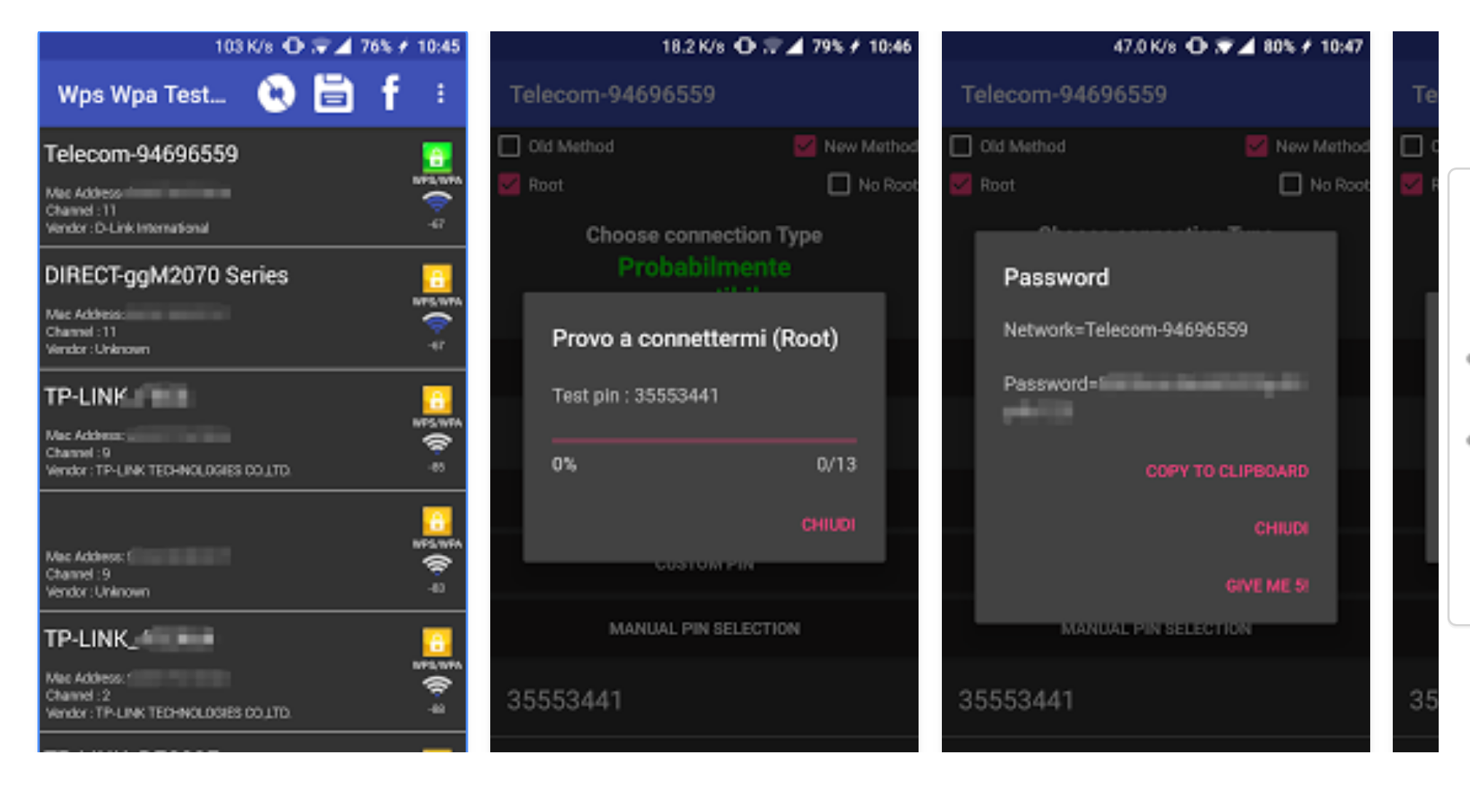
На телефоне с Android
На телефоне (Android) весь процесс подключения выглядит идентично. Сначала необходимо зайти в настройки и открыть раздел «Беспроводные сети», после перейти в подраздел «Wi-Fi». Далее нажать по трем «точкам» в верхнем меню и открыть настройки Wi-Fi.
Кстати, обратите внимание, что сети, к которым можно подключиться с помощью WPS отмечены спец. примечанием. См. скрин ниже.
Настройки Wi-Fi
Затем нужно просто активировать вариант «WPS подключение» — на экране телефона сразу же появится уведомление, что необходимо нажать на роутере кнопку соединения. После того, как вы это сделаете — телефон автоматически подключится к сети. Удобно!
Нажмите кнопку WPS / Android 9.0
Важно!
Если у вас нет необходимости часто подключать различные устройства, используя WPS — рекомендуется эту технологию выключить (в целях безопасности).
Впрочем, в современных роутерах, конечно, были закрыты различные «дыры» в безопасности WPS, но вот в более старых моделях…
*
На этом пока все (дополнения по теме были бы кстати) …
Удачной работы!
👋
Полезный софт:
- Видео-Монтаж
Отличное ПО для создания своих первых видеороликов (все действия идут по шагам!).
Видео сделает даже новичок!
- Ускоритель компьютера
Программа для очистки Windows от «мусора» (удаляет временные файлы, ускоряет систему, оптимизирует реестр).
Другие записи:
Что такое WPS (Wi-Fi Protected Setup) и как он работает?
Если вы настроили роутер самостоятельно, вы встречали термин WPS в его меню конфигурации или видели кнопку с пометкой WPS рядом со всеми портами Ethernet на задней панели маршрутизатора.
Что означает WPS (Wi-Fi Protected Setup)?
WPS означает Wi-Fi Protected Setup. Это стандарт безопасности беспроводной сети, который пытается сделать соединения между маршрутизатором и беспроводными устройствами быстрее и проще. WPS работает только для беспроводных сетей, в которых используется пароль , зашифрованный с помощью протоколов безопасности WPA Personal или WPA2 Personal. WPS не работает в беспроводных сетях, использующих устаревшую систему безопасности WEP, которую может легко взломать любой хакер с базовым набором инструментов и навыков.
В стандартной настройке вы не можете подключить беспроводное устройство к беспроводной сети, если не знаете имя сети (также называемое SSID) и его пароль (также называемый ключом WPA-PSK). Предположим, вы хотите подключить устройство, например смартфон, к беспроводной сети. На своем устройстве вы должны сначала выбрать сеть, к которой вы хотите подключиться, а затем ввести пароль безопасности. Без выполнения обоих шагов вы не сможете подключиться к сети Wi-Fi.
Здесь WPS упрощает процесс подключения. Прочтите, чтобы узнать, как это сделать.
Что умеет WPS?
WPS иногда может упростить процесс подключения. Вот как могут быть выполнены WPS-соединения:
- Сначала нажмите кнопку WPS на маршрутизаторе, чтобы включить обнаружение новых устройств. Затем перейдите к своему устройству и выберите сеть, к которой хотите подключиться. Устройство автоматически подключается к беспроводной сети без ввода сетевого пароля.
- У вас могут быть устройства, такие как беспроводные принтеры или расширители диапазона, с собственной кнопкой WPS, которую вы можете использовать для быстрого подключения. Подключите их к беспроводной сети, нажав кнопку WPS на маршрутизаторе, а затем на этих устройствах. Вам не нужно вводить какие-либо данные во время этого процесса.

- Третий метод предполагает использование восьмизначного ПИН-кода. Все маршрутизаторы с включенным WPS имеют автоматически сгенерированный PIN-код, который не может быть изменен пользователями. Вы можете найти этот PIN-код на странице конфигурации WPS на вашем маршрутизаторе. Некоторые устройства без кнопки WPS, но с поддержкой WPS будут запрашивать этот PIN-код. Если вы введете его, они аутентифицируются и подключаются к беспроводной сети.
- Четвертый и последний метод также включает использование восьмизначного PIN-кода. Некоторые устройства без кнопки WPS, но с поддержкой WPS генерируют клиентский PIN-код. Затем вы можете ввести этот PIN-код в панели настройки беспроводной сети вашего маршрутизатора, и маршрутизатор будет использовать его для добавления этого устройства в сеть.
Хотя первые два метода являются быстрыми, последние два не дают никаких преимуществ в отношении времени, необходимого для подключения устройств к беспроводной сети. Вы должны ввести этот восьмизначный PIN-код, и ввод пароля беспроводной сети также будет медленным. Четвертый метод подключения к беспроводной сети еще медленнее, потому что вам нужно получить доступ к разделу беспроводной конфигурации маршрутизатора и ввести PIN-код, предоставленный клиентским устройством. Если вы хотите знать, как выглядит PIN-код WPS, вот тот, который сгенерирован маршрутизатором TP-Link Archer C1200.
Хотя на вашем маршрутизаторе все будет выглядеть иначе, процесс подключения устройств с помощью PIN-кода WPS работает так же.
Где найти WPS на роутере?
Поскольку беспроводные маршрутизаторы — это те, которые управляют беспроводными соединениями через WPS, они являются наиболее популярным типом устройств, обеспечивающих поддержку этого стандарта сетевой безопасности. Практически все современные роутеры имеют поддержку WPS. На многих маршрутизаторах WPS включен по умолчанию. Включение WPS вручную осуществляется либо с помощью встроенного ПО вашего маршрутизатора и его административного пользовательского интерфейса, либо с помощью кнопки WPS.
Практически все современные роутеры имеют поддержку WPS. На многих маршрутизаторах WPS включен по умолчанию. Включение WPS вручную осуществляется либо с помощью встроенного ПО вашего маршрутизатора и его административного пользовательского интерфейса, либо с помощью кнопки WPS.
На большинстве маршрутизаторов кнопка WPS находится на задней панели маршрутизатора, рядом с портами Ethernet. Нажмите один раз, и WPS включится и заработает. Затем вы можете подключить свои беспроводные устройства через WPS. На картинке ниже вы можете увидеть, как эта кнопка выглядит на роутере ASUS.
На других маршрутизаторах кнопка WPS используется совместно с другими функциями. Например, на маршрутизаторе TP-Link ниже есть одна кнопка для WPS и включения и выключения WiFi. Короткое нажатие на эту кнопку включает или выключает Wi-Fi. Длительное нажатие на ту же кнопку в течение трех секунд включает или отключает WPS.
На других беспроводных маршрутизаторах, таких как маршрутизаторы Linksys, есть кнопка WPS на задней панели, но нет текста для ее обозначения. Вместо этого они используют выделенный ниже символ WPS.
У других маршрутизаторов кнопка WPS находится на передней или одной из сторон. Вам следует проконсультироваться с руководством к своему маршрутизатору и посмотреть, где находится кнопка WPS и как она выглядит.
Какие еще устройства работают с WPS?
Вы можете найти поддержку WPS на большом количестве сетевого оборудования. Например, современные беспроводные принтеры могут иметь кнопку WPS для быстрого подключения. Расширители диапазона или повторители могут быть подключены к вашей беспроводной сети через WPS. Ноутбуки, планшеты, смартфоны и устройства 2-в-1 всех типов имеют поддержку WPS с помощью операционной системы.
Какие операционные системы поддерживают WPS, а какие нет?
Внедрение WPS не так велико, когда речь идет о операционных системах, обеспечивающих его встроенную поддержку. К счастью, с WPS работают самые важные операционные системы на рынке (Windows и Android):
- Windows имеет встроенную поддержку WPS с 2007 года, когда она была впервые реализована в Windows Vista.
 Windows 10, Windows 7 и Windows 8.1 работают с WPS.
Windows 10, Windows 7 и Windows 8.1 работают с WPS. - Android начал предлагать встроенную поддержку WPS в конце 2011 года, когда была выпущена версия 4.0 Ice Cream Sandwich. Все последующие версии Android работают с WPS.
Список операционных систем, в которых нет встроенной поддержки WPS, включает операционные системы Apple OS X и iOS.
Проблема с WPS: PIN-код небезопасен, и его легко взломать
Стандарт WPS требует использования PIN-кода на вашем маршрутизаторе. Даже если вы никогда не используете этот PIN-код, беспроводной маршрутизатор сгенерирует его.
Штефан Фибек узнал, что восьмизначный PIN-код хранится маршрутизаторами в двух блоках по четыре цифры каждый. Маршрутизатор проверяет первые четыре цифры отдельно от последних четырех цифр. Хакер может подобрать первый блок из четырех цифр и перейти ко второму блоку. Умный хакер с правильными инструментами может взломать пин за 4–10 часов. Большинство хакеров должны сделать это примерно за день. После перебора этого PIN-кода они могут подключиться к вашей беспроводной сети и найти ваш ключ безопасности, даже если он сложен и защищен надлежащим шифрованием, тем самым получая полный доступ к вашей сети.
Другие исследователи безопасности выявили различные недостатки программирования и дизайна, которые делают WPS небезопасным.
Кто изобрел WPS и когда?
WPS был разработан Wi-Fi Alliance и представлен на рынке в 2006 году с целью позволить домашним пользователям, которые не хотят возиться с длинными паролями беспроводной сети и настройками безопасности, быстро подключать новые беспроводные устройства к своим сетям.
Wi-Fi Alliance — это глобальная некоммерческая ассоциация, которая продвигает технологию Wi-Fi и сертифицирует продукты Wi-Fi. В его состав входят более 600 членов, в него входят многие известные компании, включая Microsoft, Apple, Samsung, Intel, Broadcom и другие. Все соответствующие поставщики сетевого оборудования также являются частью этой организации.
Помимо прочего, этой организации принадлежит торговая марка Wi-Fi. Когда вы видите устройство с логотипом Wi-Fi, это означает, что оно было сертифицировано Wi-Fi Alliance.
Вывод
Как видно из этой статьи, WPS — довольно проблемный стандарт безопасности беспроводной сети. Хотя он может облегчить вашу жизнь, он также уязвим для атак, и его может быть сложно использовать с некоторыми устройствами. Прежде чем закрыть эту статью, сообщите нам, использовали ли вы WPS для подключения своих устройств к беспроводной сети. Насколько хорошо это сработало для вас? Вы решили отключить его из-за уязвимостей в системе безопасности?
WPS на роутере – что это, как активировать, настроить, отключить QSS
Замечали ли вы на роутере таинственную кнопку WPS? Мне кажется, есть три категории пользователей: те, которые даже не подозревают, что она у них имеется; те, что видели ее, но не разобрались, что она означает и для чего создана и те, кто понимает, о чем идет речь. Разберем тему – WPS на роутере – что это, и для чего он применяется.
Что за «странная» кнопка?
Найти WPS очень просто – две дугообразные стрелочки направлены в сторону друг друга. Этот стандарт был разработан десять лет назад. Трехбуквенное сокращение обозначает надежность и безопасное подключение к беспроводному интернету. Протокол предназначался для пользователей-новичков без опыта и знаний. Благодаря данной разработке каждый обыватель может сделать сопряжение, своими силами произвести настройку маршрутизатора для раздачи беспроводного Wifi сигнала. Данная технология соединяет аппарат с Интернетом автоматически, при этом ввод кода доступа необязателен.
Интеграция WPS стандарта позволяет изменить название домашней сети, создать надежную защиту в виде пароля от поклонников «халявы» и передавать хороший сигнал одновременно нескольким гаджетам. При этом данная технология обеспечит отличную скорость информационной передачи.
К слову, некоторые устройства имеют аббревиатуру QSS, то есть — оперативная настройка безопасности, по сути это то же самое, только сокращение другое.
Конфигурация режима
Управлять такой функцией сможет даже новичок. Необходимо осуществить всего 2 шага:
- настраиваем на маршрутизаторе точку доступа;
- подключаемся к уже функционирующей локальной сети.
Эта самая кнопка серьезно облегчает вышеописанный процесс. Рабочее состояние активируется автоматически путем передачи требуемой информации с сетевого маршрутизатора на другое оборудование. Наименование точки доступа остается неизменно.
WPS стандарт поддерживается всеми операционными системами, созданными на базе Виндовс, не важно, предназначены они для компактных аппаратов или для стационарного компьютерного оборудования. Для операционок, не обладающих программами для этого протокола, созданы спецдрайвера, которые также помогут совершить коннект с Wifi.
Для беспарольного подключения на Андроид, нужно будет зайти в меню беспроводного соединения, перейти к расширенным настройкам, указать в списке нужное подключение и после этого нажать по соответствующей кнопочке на вай-фай роутере. Гаджет автоматически будет подключен к рабочей сети.
Автор рекомендует:
Процесс настройки Wifi
Один из наиболее весомых аргументов в пользу такого подключения – возможность сетевой настройки без цифрового интерфейса. Активировать домашнюю сеть можно двумя методами:
- Аппаратным – нажатие кнопки, если она отсутствует, можно подключаться виртуально посредством меню девайса;
- Программным – есть модели, поддерживающие режим WPS, но не имеющие физического переключателя, так что для интеграции с сетью нужно вводить восьмизначный пинкод, указанный на наклейке роутера:
Этот код можно вводить и через компьютерное устройство после подключения к маршрутизатору.
Теперь вы знаете, как включить протокол и где находится кнопка WPS. Хотелось бы отметить, что производитель печатает защитный код на одной из сторон корпуса изделия, а уже в настройках оборудования его можно самостоятельно сменить.
Нажимаете и держите кнопку в течение пары секунд, после этого в течение нескольких минут подключенные устройства наладят контакт и локальная сеть настроится. Я уже отмечал, что имя сети остается по умолчанию прежним, в пароль сгенерируется случайным образом. Стоит быть внимательнее, на некоторых роутерах WPS объединяется с Reset, что означает полный сброс настроек до заводских. В таких случаях, если нажимать на кнопку больше пяти секунд, происходит сброс.
Для подключения стандарта на D-Link необходимо войти в нужный интерфейс и перейти в дополнительные (Advanced) настройки. Слева нажать на стрелочку, после чего появляется список, в котором следует выбрать вышеуказанный протокол. Там же он включается и отключается, а немного ниже прописан защитный код.
В Asus необходимо заходить в настройки и в меню с левой стороны выбирать пункт с беспроводной сетью. В верхнем меню кликаете на WPS и открывается доступ к остальным настройкам:
Те же самые действия для подключения стандарта производятся в оборудовании TP-Link:
Световые индикаторы роутера
Вдруг имеющееся у Вас оборудовании оснащено световой индикацией, то реально следить за состоянием подключения. Если контакт входящей линии и домашней сети был нарушен, или нет сигнала, лампочка гореть не будет.
Когда она мигает — маршрутизатор настраивает программу или же принимающие устройства были подключены некорректно. Скорее всего, понадобится отключение и перезагрузка базовой станции. Постоянный свет лампочки – раздача сигнала идет стабильно.
Так для чего нужны лампочки? Для того чтобы наглядно видеть и отслеживать процесс работы двух устройств.
Как отключить Wi-Fi Protected Setup (WPS)
Для деактивации функции необходимо зайти в меню роутера и найти соответствующий раздел (смотрите скриншоты выше, где рассказывал о включении функции). В нем будет параметр «Enable» (включено), меняем этот статус на «отключен» – «Disable» или же придется отметить статус этой функции, как «off», все будет зависеть от модели вашего оборудования.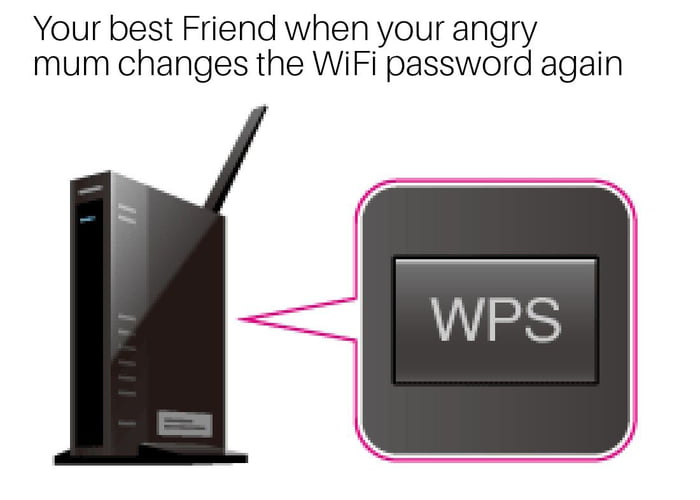
Для чего может понадобиться отключение протокола?
- Если вы живете в частном доме и зона покрытия вай фай небольшая
- Если вы готовы делиться своим интернетом
- Если у вас корпоративный беспроводной интернет
Беспроводные сети взламываются путем подбора пин-кода. В этой системе уже давно были найдены слабые места, с того времени было создано огромное количество приложений, позволяющих делать раскодировку. Для выбора нужной числовой комбинации понадобится только время. В современных маршрутизаторах установлена модернизированная прошивка и если несколько раз вводится неверная комбинация, система поставит временную блокировку. Если вы не уверены, что прошивка вашего оборудования надежно защищена от взлома, то эту функцию стоит активировать.
Благодаря этой кнопке можно быстро соединять любые гаджеты с беспроводной сетью, пароли WPS вводить не обязательно. Надеюсь, у меня получилось объяснить – WPS на роутере – что это. Конфигурация функции на моделях различных брендов осуществляется практически идентично. Если же у вас возникли вопросы, оставляйте комментарии.
Полезный контент:
Что такое WPS на роутере и для чего он нужен, функции кнопки
Андрей Корж
Системный администратор, специалист по оптимизации программного обеспечения и сетевых технологий
Большая часть последних моделей маршрутизаторов, которые оснащены Wi-Fi, имеют режим WPS. Для чего нужна кнопка WPS на роутере, как правильно ее применять – об этом поговорим далее.
Что такое WPS
WPS на роутере – это инновация, упрощающая процесс соединения по беспроводной связи. Расшифровывается как Wi-Fi Protected Setup (защищенная настройка Wi-Fi). Функция может называться иначе, например, QSS – Quick Security Setup (быстрая безопасная установка соединения), по сути это то же самое.
WPS на роутере нужен, чтобы настраивать подключение каждого устройства с помощью одного нажатия клавиши. QSS от WPS ничем не отличается – только названием.
Беспроводная сеть на адаптере сопровождается следующими настройками:
- Изменение названия сети и пароля;
- Задача требуемых настроек через интерфейс маршрутизатора;
- Раздача паролей каждому пользователю беспроводного пространства и их смена.
При нажатии этой кнопки постоянно формируются новые настройки соединения, которые в следующий раз уже не используются. Это удобно, когда подключаем несколько пользователей на один сеанс без постоянного доступа в сеть.
Отмечаем, что сегодня режим wps откорректирован по мере своих возможностей, поэтому корректность работы дополняется нетривиальными настройками девайсов клиентов с «древним» или несовместимым с режимом ПО. Зачастую Wi-Fi настраивается обычным стандартным методом вручную.
Преимущество и безопасность
Базовая особенность режима WPS на роутере – простота включения. Технология WPS разрабатывалась и разрабатывается по сей день именно для того, чтобы подключение было простым для пользователя.
Беспроводная сеть настраивается через интерфейс маршрутизатора, а формирование имени и ПИН-кода производится автоматически, вводить его при входе в сеть не нужно. Для установки цифрового устройства к адаптеру знания таких настроек не требуется.
Функция WPS на маршрутизаторе запускается легким кратковременным нажатием. Устройство получает запрос на подключение, по такой технологии активируем режим на адаптере и ждем некоторое время. Соединение с сетью происходит автоматически. Кнопкой обеспечивается беспрерывное WPS-соединение с более высокой скоростью (по утверждению разработчиков).
Речь идет о маршрутизаторах, которые имеют возможность аппаратного подключения. При отсутствии режима однозначно разбираемся в настройках, производим подключение через личный кабинет девайса. Для клиентов требуется ввод пароля PIN. Если говорить о скорости передачи данных, то разницы – с WPS или без – практически нет. Если говорить простыми словами, то WPS работает по подобию Wi-Fi, только для установки соединения применяется более короткий путь.
Настройка соединения по такой функции усложняется, когда устройство не снабжено технологиями установки подключения по WPS. Однако безопасность в этом соединении – немаловажная проблема.
Для большинства устройств предусмотрено подключение с использованием ПИН. Этот способ более уязвимый по сравнению с другими методами предоставить Wi-FI клиенту. Код состоит только из 8 цифр и имеет предел в количестве возможных вариаций пароля. Его взлом осуществляется подбором. Соединение WPS не отличается высокой степенью безопасности. Для качественной обороны сети от взлома пользуемся более надежными методами предоставления доступа к сети.
Подключение
Для запуска технологии WPS требуется всего одно нажатие на кнопку. Практически на каждом современном беспроводном адаптере вай-фай есть такая кнопка, расположенная сверху, спереди или сзади на устройстве.
Некоторые версии роутеров последних лет совмещают кнопку WPS Reset. Это неудобно, поскольку требуется соблюдать время зажатия (для включения WPS ждем 2-3 секунды, а для сброса настроек роутера – 6-9 секунд). Если передержать клавишу, придется с нуля делать каждую настройку. Для того, чтобы подключить любое устройство к роутеру, используя ВПС, разберем несколько методов.
На подключаемом устройстве есть кнопка
Если у подключаемого устройства есть кнопка WPS, нажимаем на нее и проделываем то же самое на Wi-Fi адаптере. Спустя небольшое время появится подключение. Если кнопки на устройстве нет, на персональных компьютерах или ноутбуках, смартфонах и планшетах сделать такое соединение невозможно.
Подключение компьютера или ноутбука
Рассмотрим ОС Windows. Для установки соединения по WPS открываем сетевые подключения и выбираем сеть. После этого в окне для ввода кода нажимаем на значок WPS рядом с текстом «Также можно подключиться, нажав кнопку на маршрутизаторе». В других случаях соединение настраивается не сразу – ждем некоторое время. Каждая версия Windows отображает свои надписи и настройки, но принцип остается тот же. Нажимаем левой кнопкой мыши на значок WPS и на клавишу на адаптере. Спустя некоторое время девайсы установят соединение самостоятельно.
Нажимаем левой кнопкой мыши на значок WPS и на клавишу на адаптере. Спустя некоторое время девайсы установят соединение самостоятельно.
Для Windows 10 инструкция следующая:
- Значок «Сеть» находится в нижней правой части экрана. Открываем его (своеобразный компьютер, а на ноутбуках это значок Wi-Fi).
- Подтверждаем визуально, что Wi-Fi включен.
- В открывшемся списке доступных сетей отмечаем местную.
- Если необходимо после каждого включения подключаться к этой сети автоматически, устанавливаем маркер «Подключаться автоматически».
- Нажимаем на «Подключение».
- После этого нажимаем на кнопку ВПС на адаптере.
Если роутер имеет кнопку, гарантировано быстрое и удобное подключение к сети. В этом случае не требуется указывать каждому новому пользователю пароль от Wi-Fi. Находим нужную сеть и нажимаем на кнопку.
Подключение смартфона или планшета
Для подключения смартфона или планшета используется аналогичный принцип. В настройках Wi-Fi открываем все доступные сети. В этом меню нажимаем на иконку WPS. Для каждой версии Android меню и кнопки выглядят по-разному.
Если используется смартфон Samsaung Galaxy S8, то такая процедура выглядит следующим образом. Открываем настройки и выбираем меню «Подключения». Открываем Wi-Fi и визуально оцениваем его работоспособность. Далее открываем меню в виде трех точек и нажимаем на «Дополнительно».
Внизу экрана нажимаем «Еще» для открытия всех возможных пунктов, среди которых выбираем «кнопка WPS».
После того как нажали на значок, сразу нажимаем на кнопку ВПС на адаптере и ожидаем установки соединения. В соответствии с этим принципом подключается каждое другое устройство с любой ОС.
Отмечаем, что смартфоны под управлением iOS не поддерживают функцию WPS.
Некоторые устройства предоставляют доступ к смене назначения этой кнопки. Если рассмотреть производителя Asus, то здесь на маршрутизаторе предусмотрена такая кнопка, но она лишь включает и отключает Wi-Fi.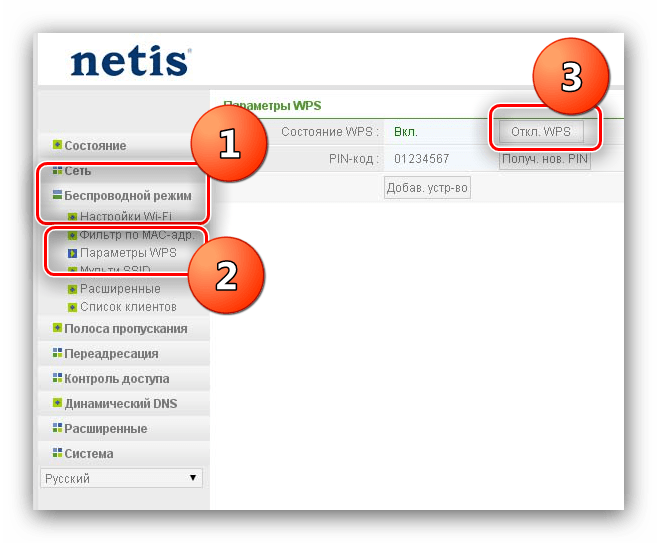 Работа беспроводной сети производится в стандартном режиме.
Работа беспроводной сети производится в стандартном режиме.
Включение и отключение функции на роутере
Некоторые роутеры физически не имеют кнопку ВПС, однако сама технология поддерживается такими беспроводными маршрутизаторами. Далее рассмотрим, как произвести подключение устройств к wi-fi сети через WPS, если отсутствует кнопка на роутере.
TP-Link
Если на роутере TP-Link кнопка отсутствует, открываем веб-интерфейс маршрутизатора и нажимаем на вкладку WPS/Функция QSS. Инструкция по заходу в панель управления роутером TP-Link представлена здесь.
При новой версии прошивки:
По умолчанию эта технология всегда включена и для ее выключения нажимаем на кнопку «Disable WPS/Отключить». Программное подключение производится по средствам PIN-кода, который указывается в нижней части устройства. Чаще всего это комбинация из 8 цифр. В этих настройках доступен просмотр ПИН-кода, генерация новых значений.
ASUS
Принцип настройки ВПС на Асус аналогичный. Заходим в веб-интерфейс роутера по адресу в строке браузера 192.168.1.1. Открываем вкладку «Беспроводная сеть – WPS» и настраиваем свои параметры.
Zyxel Keenetic
Чтобы настроить WPS на роутере Zyxel Keenetic, надо действовать следующим образом. В веб-интерфейсе открываем вкладку «Wi-Fi» включаем нужный режим. Чтобы отключить WPS на роутере, действуем аналогично.
D-Link
Открываем панель управления маршрутизатором, где находим меню «WPS Wi-Fi», чтобы включить WPS. В открывшейся вкладке включаем технологию, поскольку это устройство оставляет ее отключенной по умолчанию.
Обязательно сохраняем все настройки. Кстати, роутеры Ростелеком также поддерживают такую функцию.
Почему не стоит оставлять функцию включенной
Напоминаем, что WPS означает, что подключения по Wi-Fi становится проще, а следовательно, снижается безопасность. Реальная практика показала, что протокол WPS более уязвим. Злоумышленники получают легкий доступ к сети. Вряд ли среди ваших соседей затесался хакер, однако если это офисная сеть, то лучше отключить такую функцию.
Реальная практика показала, что протокол WPS более уязвим. Злоумышленники получают легкий доступ к сети. Вряд ли среди ваших соседей затесался хакер, однако если это офисная сеть, то лучше отключить такую функцию.
Простые вопросы: что такое WPS (Wi-Fi Protected Setup) и как он работает?
Если вы настроили беспроводной маршрутизатор самостоятельно, вы встречали термин WPS в его меню конфигурации или видели кнопку с пометкой WPS рядом со всеми портами Ethernet на задней панели маршрутизатора. Вы знаете, что такое WPS? Что это означает и как работает? Какие устройства и операционные системы поддерживают WPS? Узнайте ответы на эти и другие вопросы из этого руководства:
Что означает WPS (Wi-Fi Protected Setup)?
WPS означает Wi-Fi Protected Setup.Это стандарт безопасности беспроводной сети, который пытается сделать соединения между маршрутизатором и беспроводными устройствами быстрее и проще. WPS работает только для беспроводных сетей, использующих пароль , зашифрованный с помощью протоколов безопасности WPA Personal или WPA2 Personal. WPS не работает в беспроводных сетях, использующих устаревшую систему безопасности WEP, которую может легко взломать любой хакер с базовым набором инструментов и навыков.
При стандартной настройке вы не можете подключить беспроводное устройство к беспроводной сети, если не знаете имя сети (также называемое SSID) и его пароль (также называемый ключом WPA-PSK).Предположим, вы хотите подключить к беспроводной сети какое-либо устройство, например смартфон. На вашем устройстве вы должны сначала выбрать сеть, к которой вы хотите подключиться, а затем ввести пароль безопасности. Без выполнения обоих шагов вы не сможете подключиться к сети Wi-Fi.
WPS, защищенная настройка Wi-Fi Здесь WPS упрощает процесс подключения. Прочтите, чтобы узнать, как это сделать.
Что умеет WPS?
WPS иногда может упростить процесс подключения.Вот как могут быть выполнены WPS-подключения:
- Сначала нажмите кнопку WPS на маршрутизаторе, чтобы включить обнаружение новых устройств. Затем перейдите к своему устройству и выберите сеть, к которой хотите подключиться. Устройство автоматически подключается к беспроводной сети без ввода сетевого пароля.
- У вас могут быть устройства, такие как беспроводные принтеры или расширители диапазона, с собственной кнопкой WPS, которую вы можете использовать для быстрых подключений. Подключите их к беспроводной сети, нажав кнопку WPS на маршрутизаторе, а затем на этих устройствах.Вам не нужно вводить какие-либо данные во время этого процесса. WPS автоматически отправляет сетевой пароль, и эти устройства запоминают его для использования в будущем. В будущем они смогут подключаться к той же сети без повторного использования кнопки WPS.
- Третий метод предполагает использование восьмизначного PIN-кода. Все маршрутизаторы с включенным WPS имеют автоматически сгенерированный PIN-код, который не может быть изменен пользователями. Вы можете найти этот PIN-код на странице конфигурации WPS на вашем маршрутизаторе.Некоторые устройства без кнопки WPS, но с поддержкой WPS, будут запрашивать этот PIN-код. Если вы введете его, они аутентифицируются и подключаются к беспроводной сети.
- Четвертый и последний метод также включает использование восьмизначного PIN-кода. Некоторые устройства без кнопки WPS, но с поддержкой WPS генерируют клиентский PIN-код. Затем вы можете ввести этот PIN-код на панели настройки беспроводной сети вашего маршрутизатора, и маршрутизатор будет использовать его для добавления этого устройства в сеть.
Хотя первые два метода являются быстрыми, последние два не дают никаких преимуществ в отношении времени, необходимого для подключения устройств к беспроводной сети.Вы должны ввести этот восьмизначный PIN-код, и ввод пароля беспроводной сети будет таким же медленным. Четвертый метод подключения к беспроводной сети еще медленнее, потому что вам нужно получить доступ к разделу беспроводной конфигурации маршрутизатора и ввести PIN-код, предоставленный клиентским устройством. Если вы хотите узнать, как выглядит PIN-код WPS, вот тот, который сгенерирован маршрутизатором TP-Link Archer C1200.
Четвертый метод подключения к беспроводной сети еще медленнее, потому что вам нужно получить доступ к разделу беспроводной конфигурации маршрутизатора и ввести PIN-код, предоставленный клиентским устройством. Если вы хотите узнать, как выглядит PIN-код WPS, вот тот, который сгенерирован маршрутизатором TP-Link Archer C1200.
Хотя на вашем маршрутизаторе все будет выглядеть иначе, процесс подключения устройств с помощью PIN-кода WPS работает так же.
Где я могу найти WPS на моем роутере?
Поскольку беспроводные маршрутизаторы — это те, которые управляют беспроводными соединениями через WPS, они являются наиболее популярным типом устройств, обеспечивающих поддержку этого стандарта сетевой безопасности. Практически все современные роутеры имеют поддержку WPS. На многих маршрутизаторах WPS включен по умолчанию. Включение WPS вручную выполняется либо с помощью встроенного ПО вашего маршрутизатора и его административного пользовательского интерфейса, либо с помощью кнопки WPS.
На большинстве маршрутизаторов кнопка WPS находится на задней панели маршрутизатора, рядом с портами Ethernet.Нажмите один раз, и WPS будет включен и работает. Затем вы можете подключить свои беспроводные устройства через WPS. На картинке ниже вы можете увидеть, как эта кнопка выглядит на роутере ASUS.
WPS, защищенная настройка Wi-FiНа других маршрутизаторах кнопка WPS используется совместно с другими функциями. Например, на указанном ниже маршрутизаторе TP-Link есть одна кнопка для WPS и включения и выключения Wi-Fi. Кратковременное нажатие на эту кнопку включает или выключает Wi-Fi. Длительное нажатие на ту же кнопку в течение трех секунд включает или отключает WPS.
WPS, защищенная настройка Wi-FiУ других беспроводных маршрутизаторов, таких как маршрутизаторы Linksys, есть кнопка WPS на задней панели, но нет текста для ее обозначения. Вместо этого они используют выделенный ниже символ WPS.
WPS, защищенная настройка Wi-Fi У других маршрутизаторов кнопка WPS находится на передней или одной из сторон. Вам следует проконсультироваться с руководством к своему маршрутизатору и посмотреть, где находится кнопка WPS и как она выглядит.
Вам следует проконсультироваться с руководством к своему маршрутизатору и посмотреть, где находится кнопка WPS и как она выглядит.
Какие другие устройства работают с WPS?
Вы можете найти поддержку WPS на большом количестве сетевого оборудования.Например, современные беспроводные принтеры могут иметь кнопку WPS для быстрого подключения. Расширители диапазона или повторители могут быть подключены к вашей беспроводной сети через WPS. Ноутбуки, планшеты, смартфоны и устройства 2-в-1 всех типов имеют поддержку WPS с помощью операционной системы.
Какие операционные системы поддерживают WPS, а какие нет?
ВнедрениеWPS не так велико, когда речь идет о операционных системах, обеспечивающих его встроенную поддержку. К счастью, самые важные операционные системы на рынке (Windows и Android) работают с WPS:
Список операционных систем, в которых нет встроенной поддержки WPS, включает операционные системы Apple OS X и iOS.
Проблема с WPS: PIN-код небезопасен, его легко взломать
Стандарт WPS требует использования PIN-кода на вашем маршрутизаторе. Даже если вы никогда не используете этот PIN-код, беспроводной маршрутизатор сгенерирует его. Как выяснил исследователь безопасности Стефан Фибек, PIN-код WPS очень уязвим для атак методом грубой силы.
Штефан Фибек узнал, что восьмизначный PIN-код хранится маршрутизаторами в двух блоках по четыре цифры каждый. Маршрутизатор проверяет первые четыре цифры отдельно от последних четырех цифр.Хакер может перебрать первый блок из четырех цифр и перейти ко второму блоку. Умный хакер с правильными инструментами может взломать пин за 4-10 часов. Большинству хакеров нужно сделать это примерно за день. После перебора этого PIN-кода они могут подключиться к вашей беспроводной сети и найти ваш ключ безопасности, даже если он сложен и защищен надлежащим шифрованием, таким образом получая полный доступ к вашей сети.
Другие исследователи безопасности выявили различные недостатки программирования и дизайна, которые делают WPS небезопасным. Вы можете прочитать, что они говорят, здесь: Мы СКАЗАТЬ вам не использовать WPS на вашем Wi-Fi роутере! Мы СКАЗАЛИ не вязать собственную криптовалюту!
Вы можете прочитать, что они говорят, здесь: Мы СКАЗАТЬ вам не использовать WPS на вашем Wi-Fi роутере! Мы СКАЗАЛИ не вязать собственную криптовалюту!
Кто изобрел WPS и когда?
WPS был разработан Wi-Fi Alliance и представлен на рынке в 2006 году с целью позволить домашним пользователям, которые не хотят возиться с длинными паролями беспроводной сети и настройками безопасности, быстро подключать новые беспроводные устройства к своим сетям.
Wi-Fi Alliance — это глобальная некоммерческая ассоциация, которая продвигает технологию Wi-Fi и сертифицирует продукты Wi-Fi.В его состав входят более 600 членов, в него входят многие известные компании, включая Microsoft, Apple, Samsung, Intel, Broadcom и другие. Все соответствующие поставщики сетевого оборудования также являются частью этой организации.
Помимо прочего, этой организации принадлежит товарный знак Wi-Fi. Когда вы видите устройство с логотипом Wi-Fi, это означает, что оно сертифицировано Wi-Fi Alliance.
WPS, защищенная настройка Wi-FiЗаключение
Как видно из этой статьи, WPS — довольно проблемный стандарт безопасности беспроводной сети.Хотя он может облегчить вашу жизнь, он также уязвим для атак, и его может быть сложно использовать с некоторыми устройствами. Прежде чем закрыть эту статью, сообщите нам, использовали ли вы WPS для подключения своих устройств к беспроводной сети. Насколько хорошо это сработало для вас? Вы решили отключить его из-за уязвимостей в системе безопасности?
Что такое WPS и как он работает?
WPS означает Wi-Fi Protected Setup.
Что означает WPS?
WPS — это метод настройки безопасной сети Wi-Fi дома с минимальными усилиями.Обычно для его активации нужно нажать кнопку WPS на маршрутизаторе.
Кнопка WPS на многих маршрутизаторах была создана Wi-Fi Alliance в 2006 году. Ее цель заключалась в том, чтобы помочь домашним пользователям, мало знающим о сетевой безопасности, безопасно и надежно настроить свои домашние беспроводные сети. Хотя многие пользователи могли задаться вопросом, «что делает кнопка WPS?», Это был гораздо более простой процесс для настройки, чем необходимость погружаться в сложные сетевые настройки в другом месте.
Хотя многие пользователи могли задаться вопросом, «что делает кнопка WPS?», Это был гораздо более простой процесс для настройки, чем необходимость погружаться в сложные сетевые настройки в другом месте.
Как работает WPS?
В прошлом пользователи должны были знать имя сети, к которой они хотели подключиться (также известное как SSID), а также пароль (иногда называемый ключом WPA-PSK).Это требовало времени и часто требовало ввода довольно длинной строки информации.
Webaroo / Unsplash
В настоящее время большинство маршрутизаторов включают в себя кнопку WPS на устройстве, поэтому вы просто нажимаете кнопку, чтобы начать сопряжение. Он работает так же, как сопряжение устройства Bluetooth, избавляя вас от необходимости вводить сложные настройки.
В некоторых старых моделях маршрутизаторов вместо этого может использоваться PIN-код, при этом пользователям необходимо вводить PIN-код на устройствах для их сопряжения. Новые устройства могут также включать методы беспроводной связи ближнего действия, поэтому вы просто держите свой смартфон (например) рядом с маршрутизатором, чтобы быстро связать устройства друг с другом.
Каковы преимущества WPS?
У WPS есть ряд преимуществ, если вы знаете, что такое кнопка WPS и как она работает.
- Все просто . Многие маршрутизаторы и сети требуют, чтобы вы вводили длинные парольные фразы для присоединения к существующим сетям. Через WPS вы можете просто нажать кнопку и присоединиться в течение нескольких секунд. Это намного проще, чем вводить длинные пароли.
- Удобно для новичков . В настоящее время настройка сети должна быть простой, а WPS сделал ее еще проще, поэтому вам не нужно иметь экспертные знания о том, с чего начать.
- Это быстро . Пытаетесь добавить несколько устройств в вашу сеть? Нажмите кнопку WPS, и вы сможете использовать все, от ПК до смартфона или смарт-телевизора.

Каковы недостатки WPS?
WPS — очень полезный способ быстрой настройки домашней сети, но он не идеален. Вот что вам нужно знать о недостатках.
- Это не на 100% безопасно . В прошлом были атаки методом перебора, из-за которых WPS был открыт для атак.Вряд ли вы станете жертвой, но именно поэтому многие люди полностью отключают WPS.
- Активировать может любой желающий . Если кто-то имеет физический доступ к вашему маршрутизатору, он может легко активировать WPS вплоть до PIN-кода, который часто отображается в верхней части маршрутизатора. Его можно активировать всего на несколько минут, но это может иметь решающее значение. Вам необходимо надежно хранить устройство.
- Не работает с протоколом безопасности WEP . WEP — самый старый протокол безопасности.Он был заменен на WPA2, но некоторым пользователям со старым сетевым оборудованием все же может потребоваться использование WEP. Он не очень хорошо работает с WPS, поэтому не ожидайте, что сможете использовать кнопку WPS.
Стоит ли использовать WPS?
Если вас беспокоит безопасность, лучшим решением будет покупка маршрутизатора без поддержки WPS. Даже если он отключен, некоторые устройства продолжают активировать его без вашего ведома.
Однако для большинства пользователей WPS очень полезен.Это экономит время и хлопоты, связанные с вводом длинных паролей для подключения к сети, и идеально подходит для новичков, которые не очень опытны в настройке домашней сети.
Что бы вы ни решили сделать, обязательно отключите WPS, как только закончите настройку. Таким образом, все в основном настолько безопасно, насколько это возможно. Подавляющее большинство пользователей никогда не столкнутся с проблемами при использовании WPS или с какими-либо рисками взлома своих домашних сетей.
Спасибо, что сообщили нам об этом!
Расскажите, почему!
Другой Недостаточно подробностей Сложно понятьЧто такое кнопка WPS на моем маршрутизаторе?
Если вы какое-то время копались в своем маршрутизаторе, вы, вероятно, обнаружили на нем странную кнопку с надписью «WPS».Но что это за загадочная кнопка и что произойдет, если вы ее нажмете?
Давайте разберемся, что означает «WPS», почему у него есть кнопка и как она работает.
Что такое WPS?
WPS означает «Wi-Fi Protected Setup», он упрощает подключение устройств к маршрутизатору.
Если вы ранее подключали устройство к маршрутизатору, вы, вероятно, испытали ужасы паролей маршрутизатора по умолчанию.Обычно они печатаются где-то сзади и содержат длинную строку букв, цифр и символов, которые необходимо ввести для использования маршрутизатора.
Пароль по умолчанию запутан, чтобы хакеры не попали в маршрутизатор.Если пароль был установлен на что-то простое, например «admin», хакер может угадать его и получить доступ к вашему маршрутизатору. Раньше, когда случайно генерировались пароли по умолчанию, их изменение было лучшим советом по защите вашей сети.
Поскольку эти сложные пароли маршрутизатора по умолчанию надежны с самого начала, нередко кто-то никогда их не меняет.Это означает, что кто-то может получить доступ к вашему Wi-Fi, если прочитает пароль на обратной стороне.
Однако, если кто-то вторгается в ваш дом, чтобы прочитать пароль вашего роутера, у вас есть более серьезные проблемы, чем у тех, кто смотрит Netflix на вашем тарифном плане.
Итак, если относительно безопасно предположить, что кто-либо в пределах досягаемости вашего маршрутизатора не плохой парень, почему бы не сделать кнопку, которая делает то же самое? Для этого и предназначена кнопка WPS.
Что делает кнопка WPS?
Кнопка WPS предполагает, что если кто-то находится в зоне действия маршрутизатора, ему разрешено подключить к нему устройство.Таким образом, вместо того, чтобы вводить длинный пароль, вы можете нажать кнопку и таким образом подключить устройство.
При нажатии на кнопку роутер начинает поиск совместимых устройств.Если он обнаружит какие-либо устройства, которые ищут маршрутизатор с поддержкой WPS для подключения, они автоматически соединятся. Если в течение примерно двух минут ничего не подключается к маршрутизатору, маршрутизатор перестает искать.
Обратите внимание, что не все устройства могут подключаться с помощью WPS.Устройства, разработанные до того, как WPS стал популярным, не будут работать с ним, а некоторые новые гаджеты вообще отказались от поддержки WPS. Обычно вы не можете сказать, работает ли устройство с WPS или нет, но если это так, вы увидите опцию «подключиться через WPS» при подключении его к новому маршрутизатору.
Где находится кнопка WPS на моем маршрутизаторе?
Кредит изображения: Фотография Чароена Крунга / Shutterstock.комКнопка WPS может немного отличаться в зависимости от модели роутера.Для некоторых моделей это действительно легко заметить; просто найдите кнопку с надписью «WPS». Он должен быть где-то на задней стороне устройства.
В некоторых моделях вместо этого будет использоваться символ WPS, который выглядит как две стрелки, указывающие друг на друга в овальной форме.Он выглядел бы как универсальный символ утилизации, если бы на нем не было стрелки и он был скорее круглым, чем треугольным.
Другие будут использовать термин «Wi-Fi Protected Setup» рядом с кнопкой, который представляет собой просто термин «WPS», записанный как полный.Все вышеперечисленное должно по-прежнему работать как обычная кнопка WPS, поэтому не беспокойтесь, если ваша маркировка отличается от обычной.
Как подключиться к сети Wi-Fi с WPS
К сожалению, не все устройства Wi-Fi будут работать с WPS.Старые системы, разработанные до WPS, не поймут, что это такое, а некоторые современные устройства не беспокоятся о WPS.
Вы узнаете, совместимо ли устройство с WPS, если оно даст вам возможность использовать его при настройке.После того, как вы выберете маршрутизатор, к которому вы хотите подключить устройство, он попросит вас ввести пароль или нажать кнопку WPS на вашем маршрутизаторе.
Если последний вариант появляется во время настройки, не закрывайте страницу и нажмите кнопку WPS на маршрутизаторе.Затем ваш маршрут начнет поиск устройств, которые хотят к нему подключиться. Надеюсь, он найдет ваш и принесет в сеть, не требуя пароля.
Стоит отметить, что изменение пароля маршрутизатора может привести к загрузке всех устройств, подключенных к нему через WPS.Если вы попытаетесь повторно подключиться, ваше устройство заявит, что его учетные данные неверны.
Чтобы решить эту проблему, вы можете вернуть свой пароль обратно, и все должно снова подключиться.Если вы не хотите этого делать (например, потому, что вы установили более надежный пароль), вы можете указать своему устройству забыть о маршрутизаторе, а затем снова подключиться с помощью WPS.
Связанный: Как забыть о сети Wi-Fi в Windows 10
Также полезно помнить об этом совете, если вы подозреваете, что кто-то подключился к вашему маршрутизатору с помощью WPS без вашего ведома.Просто смените пароль, и вы заблокируете всех, кто вошел без вашего разрешения.
Безопасно ли использовать WPS?
Безопасность WPS полностью зависит от того, где находится ваш маршрутизатор.Можете ли вы представить себе, как злоумышленник получает доступ к вашему маршрутизатору и использует кнопку WPS для входа в вашу сеть? Если это так, вы можете попробовать в настройках вашего маршрутизатора и отключить кнопку WPS.
Это удвоится, если вы не верите, что в ближайшее время подключите к Wi-Fi какие-либо новые устройства.WPS полезен только для подключения новых устройств. Как только вы закончите, нет причин оставлять кнопку активной.
Но как насчет того, чтобы зайти гости? Если вы хотите, чтобы посетители могли быстро и легко подключаться к вашему Wi-Fi, вы можете настроить для них отдельную гостевую сеть.Таким образом, они могут быстро подключиться к Интернету, в то время как все ваши личные устройства будут в безопасности в вашей личной сети.
Связанный: 5 причин настроить гостевую сеть на маршрутизаторе
Подключение одним нажатием кнопки
WPS — удобный способ подключения ваших устройств к маршрутизатору, но он может представлять угрозу безопасности.После подключения всех устройств рекомендуется отключить функцию WPS и разрешить гостям подключаться через гостевую сеть, чтобы ваши личные устройства оставались в безопасности.
Если вы решили отключить WPS, почему бы не пойти еще дальше и не скрыть всю свою сеть Wi-Fi? В конце концов, хакеру намного сложнее проникнуть в то, чего он не видит.
Кредит изображения: Адриан / Shutterstock.com
Как скрыть свою сеть Wi-Fi: все, что вам нужно знатьБеспроводные сети менее безопасны, чем проводные.Вот как скрыть свою сеть Wi-Fi от других и что вам следует знать.
Читать далее
Об авторе Саймон Бэтт (Опубликовано 517 статей)Выпускник бакалавриата по компьютерным наукам, глубоко увлеченный безопасностью.Поработав в студии инди-игр, он обнаружил страсть к писательству и решил использовать свои навыки, чтобы писать обо всем, что связано с технологиями.
Более От Саймона БаттаПодпишитесь на нашу рассылку новостей
Подпишитесь на нашу рассылку, чтобы получать технические советы, обзоры, бесплатные электронные книги и эксклюзивные предложения!
Еще один шаг…!
Подтвердите свой адрес электронной почты в только что отправленном вам электронном письме.
| Акроним | Определение | |||||
|---|---|---|---|---|---|---|
| WPS | Wi-Fi Protected Setup | |||||
| WPS | Женский профессиональный футбол (лига; оценка.2007) | |||||
| WPS | Wisconsin Physician Service (страховая корпорация) | |||||
| WPS | Websphere Portal Server | |||||
| WPS | Microsoft Works | Служба веб-обработки (Открытый геопространственный консорциум) | ||||
| WPS | Западно-Филиппинское море | |||||
| WPS | Беспроводной сервер печати (различные компании) | |||||
| 9026 Процедура сварки 9026 | WPS | Система очистки воды | ||||
| WPS | Вустерская государственная школа (Вустер, Массачусетс) | |||||
| WPS | Веб-прокси-сервер (вычисления) | Система обработки Word | ||||
| WPS | Вт Сервер печати ireless | |||||
| WPS | Система печати Windows | |||||
| WPS | Интернет и повсеместная безопасность | |||||
| WPS | Система профилирования работы | |||||
| Система веб-портала | ||||||
| WPS | Workplace Shell | |||||
| WPS | Windows Power Shell | |||||
| WPS | Веб-прокси-сервер | |||||
| WPS | Запись программного обеспечения WPS | Пакеты Word | ||||
| WPS | Система веб-публикаций | |||||
| WPS | Wireless Push Server | |||||
| WPS | Стандарт веб-платежей | |||||
| WPS | WPS | Worker Protection Standard | WPS | Подготовка Сервисы | ||
| WPS | Wireless Portal Suite | |||||
| WPS | White Pages Services | |||||
| WPS | Web Publishing Service | |||||
| WPS | 902 | |||||
| WPS | Wireless Protected Setup | |||||
| WPS | Система определения местоположения Wi-Fi (Skyhook Wireless) | |||||
| WPS | Workplace Safety | |||||
| WPS | Wireless Priority Service | |||||
| WPS | Государственные школы Уэймута (Уэймут, Массачусетс) | |||||
| WPS | Стандарты защиты рабочих | Водонасосная станция (в разных местах) | ||||
| WPS | Worldwide Port System | |||||
| WPS | слов в секунду | |||||
| WPS | Wireless Provisioning Service (Microsoft) | |||||
| WPS при открытом экране Rockbox | исходная прошивка музыкального автомата) | |||||
| WPS | Woo Pig Sooie | |||||
| WPS | Оружие Squadron (USAF) | |||||
| WPS | 9025 902 902 WPS Professional Systems | |||||
| WPS | World Power Systems (Лос-Анджелес, Калифорния) | |||||
| WPS | Покорная королева воинов (книга Майкла Макая) | |||||
| WPS | Wood & Paper Science Университет) | |||||
| WPS | Дерево земли Начальная школа (Сингапур) | |||||
| WPS | Наихудший возможный сценарий | |||||
| WPS | Смартфон на базе Windows (мобильный телефон) | |||||
| WPS | 9025 9025 или Показать WPS | Схема трудоустройства (различные организации) | ||||
| WPS | Warp Propulsion System (Star Trek) | |||||
| WPS | Wyoming Public Schools (Wyoming2608 9025PS) | Начальная школа Веллингтона (Сингапур) | ||||
| WPS | Служба белых страниц | |||||
| WPS | Wellington Photographic Society (Новая Зеландия) | |||||
| W509 ) | ||||||
| WPS | Беспроводной пакет Планирование | |||||
| WPS | Wisconsin Public Service Utility | |||||
| WPS | White Pacific Securities, Inc. (Сан-Франциско, Калифорния) | |||||
| WPS | Всемирная платежная система | |||||
| WPS | Технологическая карта сварки | |||||
| WPS | Водное поло Саскачеван | WPS | Реле давления воды | |||
| WPS | Система планирования рабочей нагрузки | |||||
| WPS | Белая порошкообразная субстанция | |||||
| WPS | Wertpapier2550ta ) | |||||
| WPS | Широкополосные пакетные коммутаторы | |||||
| WPS | Публикационная система для рабочих станций | |||||
| WPS | World Percussion Sessions | |||||
| WPS 9025 902 Предыдущее обслуживание | ||||||
| WPS | Программное обеспечение предварительной нагрузки оружия (B-1B) | |||||
| WPS | Система водяного порта (система управления поверхностным распределением и развертыванием) | |||||
| WPS | Система обработки сигналов | |||||
| Песенник поклонения и хвалы | ||||||
| WPS | Начальная школа Вудгроув (Сингапур) | |||||
| WPS | Widowed Persons Service, Inc. | |||||
| WPS | Взвешенная шкала прогресса (приучение к туалету) | |||||
| WPS | Письменное заявление о проблеме | |||||
| WPS | Служба обработки сигналов | форма) | ||||
| WPS | Сортировщик цельного картофеля (Key Technology) | |||||
| WPS | Кабельные и перфорационные услуги | |||||
| WPS | Белый порошок 9024 суспензия химического реагента Что такое WPS? Обновлено: 26.04.2017, Computer Hope WPS может относиться к любому из следующего: 1.При ссылке на файл или расширение файла .WPS — это расширение файла, используемое с Microsoft Works версий 6 — Microsoft Works версии 9. Пользователи, которым нужно открывать файлы Microsoft Works, могут по-прежнему использовать Microsoft Word для открытия этих файлов. . 2. Когда речь идет о сети, WPS — это сокращение от Wi-Fi Protected Setup . Это метод установления соединения между беспроводным устройством и беспроводным маршрутизатором, выпущенный в 2007 году. Чтобы подключить беспроводное устройство к маршрутизатору, вам необходимо знать имя маршрутизатора (SSID) и его пароль.Однако с помощью WPS вы можете подключиться к сети любым из следующих способов. КончикНекоторые производители могут также обозначать WPS или кнопку WPS как EZSetup или Push ‘n’ Connect .
Где находится PIN-код WPS или ключ WPS?PIN-код WPS находится на задней или нижней панели маршрутизатора. В большинстве маршрутизаторов PIN-код WPS находится на наклейке и представляет собой восьмизначное число. Недостатки с WPSХотя WPS может упростить подключение беспроводных устройств к вашей сети, у WPS есть несколько явных недостатков.
Хотя WPS может упростить подключение беспроводных устройств к вашей сети из-за этих недостатков, вы можете захотеть отключить WPS через настройку вашего маршрутизатора. ПримечаниеНекоторые маршрутизаторы все еще могут быть уязвимы для атаки методом перебора WPS даже после отключения WPS. Если вы беспокоитесь о безопасности своего беспроводного маршрутизатора после отключения WPS, обязательно загрузите последнее обновление прошивки для вашего маршрутизатора. ПримечаниеДаже при последнем обновлении прошивки не все роутеры позволяют отключать WPS. Аббревиатуры компьютеров, сетевые термины Что такое WPSWPS или Wifi Protected Setup также может называться Push ‘N’ Connect и QSS , Quick Secure Setup . Это было введено в 2007 году и было создано, чтобы упростить настройку маршрутизатора для широкой публики. Вместо того, чтобы находить SSID сети и вводить пароль для подключения к Интернету, просто используйте WPS для подключения к сети. Вот и все, просто, легко и изначально считалось безопасным. Существует четыре различных метода использования WPS:
Защищен WPSВ 2011 году основной недостаток конструкции был обнаружен в методе WPS PIN , который является обязательным для всех продуктов с поддержкой WPS. Вместо того, чтобы валидировать весь восьмизначный PIN-код маршрутизатором, он разделяет его на двух-четырехзначные PINS. Это позволяет легко взломать, потому что доступно только 11 000 различных возможных комбинаций из 4 цифр, в отличие от 100 000 000 различных комбинаций для восьми чисел. В течение нескольких часов злоумышленник может получить доступ к вашей сети, используя тип атаки под названием brute force .Атаки методом грубой силы — это способ очень быстро проверить каждую возможную комбинацию. Чтобы бороться с этим недостатком безопасности, некоторые компании-производители маршрутизаторов начали устанавливать период блокировки. Это означает, что после нескольких неудачных попыток вы на определенное время будете заблокированы от использования ПИН-кода. Вы можете использовать метод нажатия кнопки, поскольку он по-прежнему считается относительно безопасным. Некоторые компании рекомендуют полностью отключить метод ввода PIN-кода. Отключить WPSПо умолчанию WPS на вашем маршрутизаторе включен, а это означает, что даже если вы никогда не использовали его, он все еще включен и ждет.Поэтому игнорирование этого, как предлагают некоторые, мало что может остановить любого, кто решил взломать вашу систему. Вам нужно вручную выключить его. В некоторых случаях вам нужно обновление прошивки, которое позволяет отключить WPS или инициализировать период блокировки. WPS — это функция, которая из-за метода PIN очень уязвима для внешних атак. Мы настоятельно рекомендуем по возможности отключить эту функцию. Если вы не можете сделать это, мы рекомендуем проверить обновление прошивки, которое допускает период блокировки или полностью отключить WPS. Автор Эйми КвалЭми Квали написала много подобных статей для PortForward.com и Setuprouter.com. Она специализируется на упрощении понимания маршрутизаторов. Она готова ответить на вопросы по Google+ и вы можете найти больше ее статей в разделе «Сеть» нашего сайта.Защищенная установка Wi-Fi (WPS) — GeeksforGeeksЗащищенная установка Wi-Fi (WPS) Защищенная установка Wi-Fi (WPS) — это стандарт безопасности беспроводной сети, который пытается установить соединение между маршрутизатором и беспроводными устройствами быстрее и проще способ.WPS работает только для беспроводных сетей, использующих пароль, защищенный протоколами безопасности Wifi Protected Access Personal (WPA) или Wifi Protected Access2 (WPA2) Personal. WPS не работает в беспроводных сетях, использующих нежелательную защиту Wired Equivalent Privacy (WEP), которую может легко взломать любой хакер с базовыми навыками. При стандартной настройке вы не можете подключить беспроводное устройство к беспроводной сети, пока не знаете имя сети (также называемое идентификатором набора услуг (SSID)) и его пароль (также называемый ключом WPA-PSK).Если вы хотите подключить устройство, например смартфон или ноутбук, к беспроводной сети, а затем на своем устройстве, вы должны сначала выбрать сеть, к которой вы хотите подключиться, а затем ввести пароль безопасности. Что умеет WPS?
Первые два метода являются быстрыми, но последние два метода не дают никаких преимуществ в отношении времени, необходимого для подключения устройств к беспроводной сети. Необходимо ввести восьмизначный PIN-код , а ввод пароля беспроводной сети происходит очень медленно.Четвертый метод подключения к беспроводной сети еще медленнее, потому что необходимо получить доступ к разделу конфигурации беспроводной сети маршрутизатора и ввести PIN-код, предоставленный клиентским устройством. |


 Должен открыться список всех доступных к подключению WiFi сетей. Среди них нужно найти вашу, и кликнуть по ней. Затем поставить галочку «Подключаться автоматически» и нажать «Подключиться».
Должен открыться список всех доступных к подключению WiFi сетей. Среди них нужно найти вашу, и кликнуть по ней. Затем поставить галочку «Подключаться автоматически» и нажать «Подключиться».


 Windows 10, Windows 7 и Windows 8.1 работают с WPS.
Windows 10, Windows 7 и Windows 8.1 работают с WPS. 